 |
Лабораторная работа №11. Авторизация доступа. Сессии. Строки. «Сборка» сайта.
|
|
|
|
| Цель: | 1) Изучить механизм передачи информации с помощью сессий. 2) Изучить основные функции работы со строками. |
Практическая часть
1. Создайте в файл lab15_1.php, который будет выводить информацию (ID) о текущей сессии и записывать в сессию номер вашей группы и ссылаться на следующую страницу:
<?session_start();
echo session_id();
$_SESSION['gr']=451;?>
<html>
<head><title>Первая страничка</title></head>
-- номер (ID) текущей сессии
<a href="lab15_2.php">Вторая страница</a>
</html>
2. Создайте в файл lab15_2.php, который будет ссылаться на третью страничку, и передавать данные, хранящиеся в сессии в следующий файл:
<?session_start();?>
<html>
<head><title>Вторая страничка</title></head>
<a href="lab15_3.php">Третья страничка</a>
</html>
3. Создайте в файл lab15_3.php, который будет выводит из сессии информацию о номере группы, а затем очищать переменную группа из сессии:
<?session_start();?>
<html>
<head><title>Третья страничка</title></head>
<?echo "Номер группы из сессии ".$_SESSION['gr'];
unset ($_SESSION['gr']);
?></html>
4. Перейдите пошагово со странички один, на страничку два, а затем на страничку три и в другом окне откройте стразу страничку три. Обратите внимание на сообщение об ошибке. (Аналогичным образом можно информацию о пользователе переносить с одной странички на другую)
5. Создайте html-файл который будет содержать много строчное поле для ввода текста.
6. Напишите обработку данных формы на php которая будет заменять в тексте все точки восклицательными знаками. Функции для работы со строками можно взять в php-справочнике.
7. Расширить форму, добавив вторую кнопку, которая так же будет отправлять данные формы на сервер.
8. При обработке формы проверьте какая из двух кнопок нажата.
|
|
|
9. Если первая, то замените все точки на восклицательные знаки, а если вторая, то выделите все союзы А, ИЛИ, НО, И красным цветом.
10. Добавьте в файл обработки формы ссылку возврата на предыдущую страницу и количество букв в веденном тексте.
11. Создайте в отдельной папке html-файл


Убедитесь что внешний вид соответствует рисунку.
Разбейте этот файл на несколько частей как показано на рисунке. Для того что бы просмотреть сайт в браузере надо все части собрать в один файл. Сделать это можно так:

Или так:

ЛАБОРАТОРНАЯ РАБОТА №12. Использование систем управления контентом (CMS)
| Цель: | 3) Научиться устанавливать CMS; 4) Научиться наполнять сайты контентом; 5) Научиться расширять возможности CMS путем установки плагинов; 6) Научиться менять дизайн сайта организованного на CMS. |
Практическая часть
1. Создаем на Денвере собственный новый домен например WordpressIvanov а в ней папку www
2. Качаем инсталляцию WordPress http://ru.wordpress.org/wordpress-2.8.6-ru_RU.zip
3. Распаковываем содержимое папки в архиве в папку C:\WebServers\home\WordPressIvanov\www
4. Перезапускаем Денвер
5. Подготовительный этап: запускаем phpMyAdmin и создаем в нем новую пустую базу данных WordpressIvanov

6. Запускаем инсталляцию WordPress (http://WordpressIvanov/)
7. Следуем всем шагам и… вводим корректные данные и попадаем в режим управления сайтом. Обычно он находится по адресу: http://trali-vali/wp-admin/
8. Та часть сайта что видна посетителю видна по адресу http://trali-vali/
9. Зайдите в административную панель и добавьте 2-3 записи (Записи Þ Добавить новую). Вернитесь в пользовательский интерфейс и убедитесь что эти записи созданы.
10. Вернитесь к редактированию первой записи (Записи Þ Выделить нужную Þ Изменить) и установите для нее 3 метки и 1 рубрику (в правой части окна появятся возможности добавлять рубрики)
11. У нас есть рубрики, метки, но они не отображаются (или отображаются но не все) на правой части пользовательского режима сайт. Для того что бы настроить правую часть сайта перейдите в раздел Внешний вид Þ Виджеты и настройте панель виджетов следующим образом. Сверху вниз: строка поиска, свежие записи, метки, комментарии, архивы. Перейдите на клиентскую часть и посмотрите изменения в правой части окна.
|
|
|
12. Установим плагин для работы с фотогалереями для этого:
а) скачаем плагин с сайта http://downloads.wordpress.org/plugin/photo-galleria.zip
б) загрузим и установим плагин: Загрузка Þ Обзор Þ Установить Þ Активировать плагин.
13. Для того что бы проверить работоспособность плагина необходимо перейти на страничку редактирования записи и нажать кнопку добавить изображение: Загрузите на страничку 4-6 картинок и оформите их в виде галереи. Отройте пользовательскую часть сайта и просмотрите изменения.
14. Загрузите с сайта тему (внешнее оформление). Например: http://xtemplate.ru/download-manager.php?id=352. Дело в том, что WordPress понимает только zip-архивы, поэтому rar необходимо пересохранить в zip.
15. Теперь загружаем архив в вордпрес: Внешний вид Þ Темы Þ Добавить темы Þ Загрузка.
16. Переходим к списку тем: Внешний вид Þ Темы и активируем новую тему. Переходим на страничку пользователя и смотрим на изменения в дизайне.
17. Просмотрите какие роли пользователей есть в CMS
18. Просмотрите раздел настроек CMS
19. Найдите в гугле голосовалку для WordPress и разместите ее в правой части пользовательского окна.
ЛАБОРАТОРНАЯ РАБОТА №13. Настройки РНР. Куки. Глобальные массивы
| Цель: | 7) Изучить механизм передачи информации с помощью куки. 8) Изучить дерективы настройки РНР и Apache. |
Практическая часть
1. Создайте в своей папке WWW папку, в которую будут загружаться файлы пользователя.
2. Скачайте скрипты к лабораторной работе (файлы load.htm и upload.php) и сохраните их в своей папке www. В файле upload.php необходимо поменять путь к папке, в которую будут загружены файлы. Установите путь таким образом, что бы файлы загружались в папку upload.
3. Проверьте работоспособность скрипта. Загружаются ли файлы в указанную папку?
4. Попробуйте загрузить файл размером более 10М. Должна появится ошибка. Для устранения ошибки измените настройки в файле php.ini. Перезапустите сервер и снова попробуйте загрузить файл размером 10М.
|
|
|
5. Работа с куку: Необходимо создать три файла
Файла первый: choose-color.html
В файле разместите форму, которая будет обрабатываться файлом save-color.php, а данные из форму будут предаваться методом GET.

Файл второй: save-color.php
Напишите обработчик события, который будет записывать в куки переменную цвет или выводить ошибку, что сохранить куки невозможно.
Примерно так

Файл третий: use-color.php
Этот файл будет использовать информацию занесенную ранее в куки:

6. Откройте в браузере через Денвер первый файл, выберите цвет, а затем перейти по кнопке «Сохранить цвет» во второй файл, который и сохранит выбранное вами значение в куки. Затем просто откройте третий файл, который должен будет прочитать информацию из куки и открыть страницу с выбранным ранее фоном.
7. Откройте просто третий файл в другом браузере (не используя форму выбора цвета). Почему открытая страница белого цвета?
8. Теперь создайте с отдельном файле форму входа пользователя.
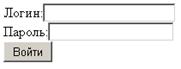
9. При нажатие на кнопку «Войти» в сессию должно записываться имя пользователя, но только в том случае, если пароль пользователя равен 1111 (четыре единицы). Информация должна храниться в куках не более 2 минут.
10. Создайте три-четыре странички, в которых будет выводится на экран кнопка «Выход», если данные о пользователе хранятся в куках. Или форма ввода логина и пароля если данных в куках нет. (зы: Проверить существует ли переменная можно используя функцию isset(имя_переменной)). Что бы в каждом из трех файлов не дублировать код на php – рационально будет создать один файл, который будет проверять что надо вывести на экран, а каждый из трех файлов включить этот файлик обработки используя include (см. прошлую лаб.раб.).
11. Добавьте в куки переменную, которая будет работать счетчиком, т.е. при каждом посещении значение переменной счетчика будет увеличиваться. Продемонстрируйте работу счетчика в нижней части файлов из задания 10.
12. Найдите на локальном компьютере файл куки созданный вами и посмотрите его содержимое.
|
|
|
13. Создайте файла info.php и используя глобальный массив $_SERVER выведите на экран IP адрес пользователя и браузер которым пользуется пользователь. Откройте этот файл в различных браузерах.
14. Создайте папку secret-images в которую поместите картинки в формате gif и jpg. Создайте внутри этой папки файла.htaccess таким образом, что бы он запрещал доступ к файлам в с рашриниме jpg а разрешал просматривать только файлы в формате png.
15. Верните в первоначальное состояние настройки в файле php.ini (уменьшите размеры файлов допустимые для загрузки).
|
|
|


